Eine ansprechende Wasserspiegelung in Photoshop zu erzeugen gehört zum grundlegenden Handwerkszeug, nicht nur im Bereich der Architekturvisualisierung. Zwar lässt sich eine Wasserspiegelung auch direkt im 3d Programm mit rendern, doch häufig ist es dann doch schneller „quick&dirty“ die Wasserspiegelung in Photoshop zu basteln. Wie ihr eurem Architekturrendering in Photoshop ein überzeugendes Spiegelbild auf einer beliebigen Wasserfläche verpasst ist Inhalt dieses Photoshop Tutorials.
Architekturrendering als Basisbild für Photoshop Tutorial
Für dieses Photoshop Tutorial verwenden wir nachstehendes beispielhaftes Rendering. Es zeigt eine beliebige gerendert Architekturszene, die sich in einer davorliegenden Wasserfläche spiegeln soll. Der Hintergrund wurde mit der Kontrastfarbe rot mit gerendert, damit man diese Fläche – die später die Wasserfläche darstellen soll – einfacher selektieren kann.

Als erstes selektieren wir mit dem Auswahlrechteck-Werkzeug (M) den kompletten Bildbereich, der sich später im Wasser spiegeln könnte. Die Ebene mit dem Ausgangsbild muss aktiviert sein. Jetzt kopieren wir den Bereich mit STRG+C und fügen ihn mit STRG+V auf eine neue darüber liegende Ebene wieder ein. Selektiert den roten Inhalt mit dem Zauberstab-Werkzeug (W) und löscht ihn anschließend mit der Taste Entf. Wenn noch ein roter Rand bleibt geht zurück und erhöht in den Einstellungen oben etwas die Toleranz.
Bildauswahl spiegeln und ausrichten
Der Inhalt dieser Ebene wird die gespiegelten Wasserfläche, den wir darum noch vertikal spiegeln (Bearbeiten/Transformieren/Vertikal spiegeln) müssen. Wenn wir den Ebeneninhalt jetzt herunter schieben und etwas ausrichten sieht es etwa so aus:
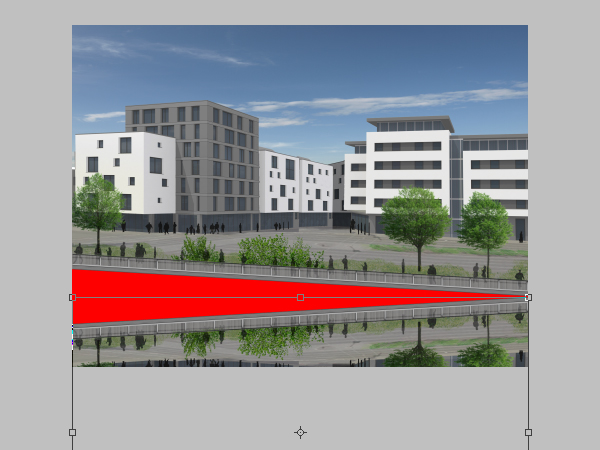
Man sollte sich jetzt ruhig sehr nah heran zoomen, um bei einer schrägen Spiegelkante die beiden Elemente möglichst nah übereinanderzulegen. Aktiviert das Verschieben-Werkzeug (V) und schiebt die Bildteile grob zusammen – die letzten Pixel schiebt ihr am besten mit den Pfeiltasten.
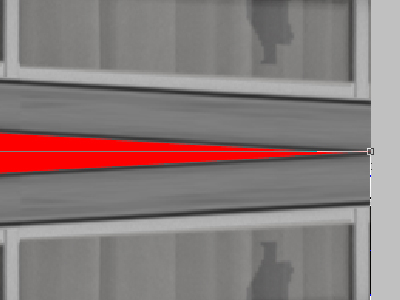
Jetzt passt es an der rechten Ecke. Um auch den linken Bereich passgenau übereinander zu bekommen geht ihr per STRG+T in den Transformieren Modus. Jetzt könnt ihr euch den linken mittleren Griff packen, drückt zuerst STRG und dann noch zusätzlich die Umschalttaste (um nur exakt vertikal oder horizontal zu verschieben) und zieht diesen soweit bis auch hier der Bildinhalt der gespiegelten Ebene an den originalen Inhalt angrenzt.
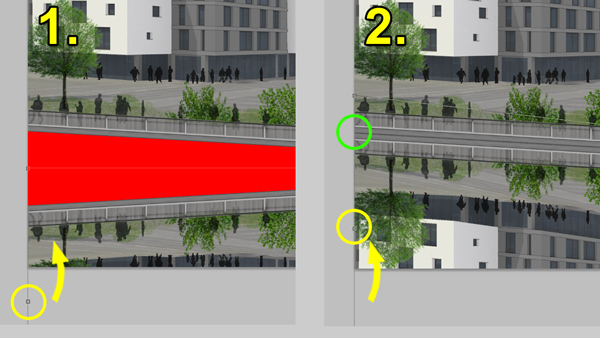
Im Ganzen sieht das Bild dann schon einmal so aus:

Methodik um Welleneffekt in Photoshop zu erzeugen
Als nächstes kümmern wir uns um den Effekt einer typischen Wasseroberfläche, der auf die gespiegelte untere Ebene angewendet werden soll. Es soll eine Art Kanal, also ein stehendes ruhiges Gewässer dargestellt werden. Die Wasseroberfläche soll daher ruhig, aber dennoch mit kleinen Wellen umgesetzt werden.
Kurz zur Methodik: Zuerst erstellen wir uns ein Schwarz-Weiß Bild, welches die Höheninformation der gespiegelten Wasserfläche perspektivisch als sogenanntes Displacement Map darstellt. Dieses Bild können wir mit Hilfe des Verzerren Filters auf den unteren Bildteil anwenden, wodurch anhand der Graustufen des Displacement Maps die Bildteile des anderen Bildes verschoben werden.
Displacement Map für den Versetzen Filter
Hierzu öffnen wir uns eine neue Zeichnung, die ruhig etwas kleiner (z.B. halb so groß) daherkommen kann. Um erst einmal eine zufällige Struktur zu erzeugen starten wir mit dem Strukturierungseffekt Körnung. Stellt sicher, dass die ausgewählte Ebene mit weiß gefüllt ist und wendet den Filter mit z.B. folgenden Einstellungen an:
- Intensität: 60
- Kontrast: 60
- Körnungsart: Kontrastreich
Wenn Ihr den Filter anwendet werdet ihr auf den ersten Blick nichts erkennen, da der Effekt doch sehr schwach ist. Mit Hilfe der Tonwertkorrektur (STRG+L) könnt ihr den Kontrast deutlich erhöhen, indem ihr das schwarze Dreieckchen am linken Rand des Histogramms nach rechts zieht, bis dieser an den Anfang des dargestellten Gebirges reicht.

Anschließend wählen wir den gesamten Inhalt aus (STRG+A) und transformieren den Bereich perspektivisch, indem wir den unteren Bildbereich an den Griffpunkten auseinanderziehen. Es kann ruhig seehr breit werden, damit der Effekt gut herauskommt. In meinem Fall habe ich den Bildbereich einfach zweimal hintereinander perspektivisch skaliert. Man erkennt jetzt die farbigen Unterschiede des Körnungseffektes, die für uns jedoch unerheblich sind, aber auch nicht weiter stören. Ich habe die Sättigung aber dennoch mal über STRG+U herausgenommen.
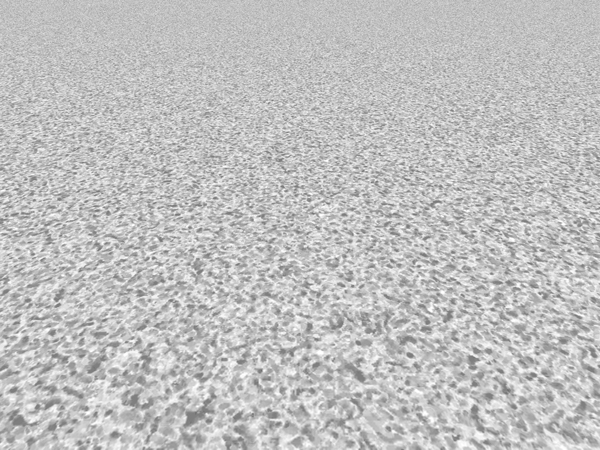
Jetzt haben wir schon einmal ein ansehnliches Grundrauschen, welches durch die Verzerrung auch grob auf die Szene eingeht. Für einen besseren Wassereffekt füge ich aber noch eine zweite Ebene hinzu und wende auf diese den Fasernfilter an (Filter/Renderingfilter/Fasern) Man kann es eigentlich erst einmal mit den Standardeinstellungen probieren. Die Fasern werden jedoch vertikal erstellt – also wieder alles auswählen und mit STRG+T anhand der Griffe um 90° drehen und auf die Bildbreite skalieren, so dass wir eine waagerichte Ausrichtung haben. Anschließend skalieren wir auch diesen Effekt perspektivisch – analog zum oberen.
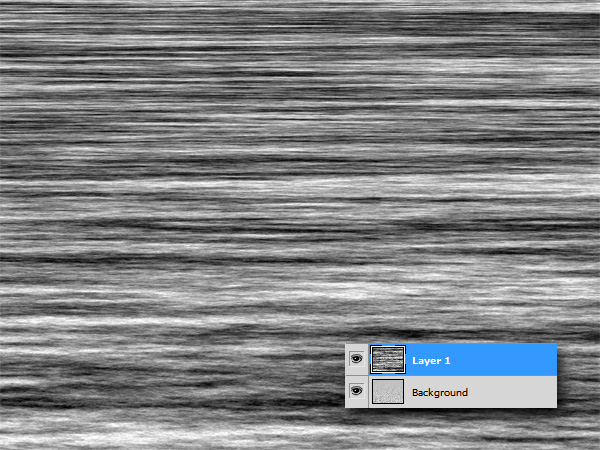
Als nächstes wollen wir beide Ebenen mischen und reduzieren dafür die Deckkraft der oberen „Fasernebene“ auf ca. 25% – dann sieht Effekt eigentlich ganz brauchbar aus:
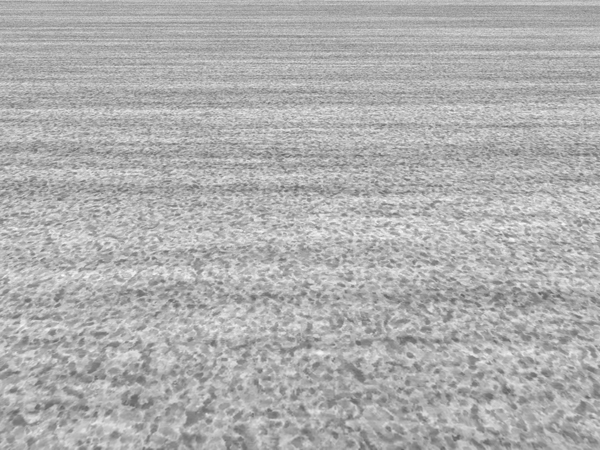
Displacement Map für Wasserspiegelung in Photoshop immer wieder verwenden
Das schöne an der Sache ist, dass ihr das soeben erstellte Displacement Map später immer wieder verwenden könnt! Speichert es also in eure Texturbibliothek und beim nächsten male ist die Wasserspiegelung in Photoshop noch schneller erledigt!
Nicht zufrieden mit deinem Displacement Map? Unter nachstehendem Link könnt ihr euch das von mir erstellte Displacement Map als Photoshop Datei einfach herunterladen und für eure Architekturvisualisierungen verwenden. Es enthält zudem noch beide Ebenen, so dass ihr die Ebenentransparenz und andere Einstellungen noch ändern und für eure Zwecke anpassen könnt:
Kostenloaser Download: Photoshop Displacement Map für Wasseroberflächen
Und jetzt kommt der große Moment. Entweder Du verwendest dein eigenes oder Du nimmst mein Beispiel Displacement Map. Wähle zuerst die Ebene mit dem gespiegelten Bildinhalt aus und im zweiten Schritt mit dem Auswahlrechteck Werkzeug (M) den grob den Bereich der später das Wasser darstellen soll. Anschließend gehst Du über Filter/Verzerrungsfilter/Versetzen mit folgenden Einstellungen:
– Horizontal skalieren: 100
– Vertikal skalieren: 20
– „Auf Auswahlgröße skalieren“ auswählen
– „Kantenpixel wiederholen“ auswählen
Mit den Werten kann man durchaus etwas spielen. Je linearer der Welleneffekt sein soll, desto höher der Wert bei „Horizontal skalieren“ – wobei mein Wert schon recht hoch ist denke ich. Aber spielt etwas rum…
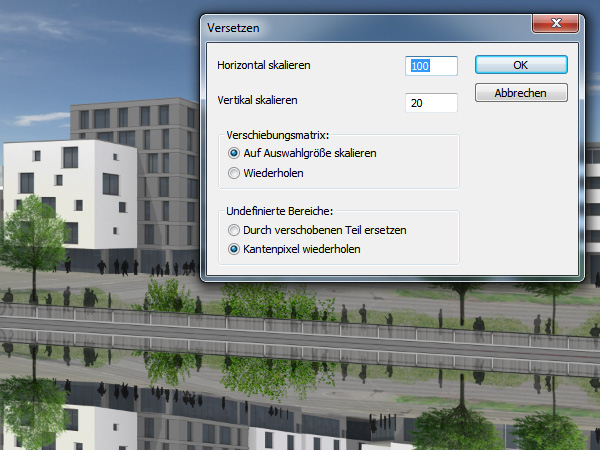
Bestätige mit OK und es öffnet sich ein Dialog, in dem Du eine Datei auswählen kannst. Wähle hier die erstellte Photoshop Datei des Displacement Maps aus und das Ergebnis sollte ungefähr so aussehen:

Weiche Reduzierung des Spiegeleffektes im Vordergrund durch eine Ebenenmaske
Das geht doch schon einmal in die richtige Richtung. Weiter geht’s mit dem Fine-tuning. Zuerst einmal sollte die Intensität der Spiegelung nach vorne hin abnehmen. Hierzu legen wir über die zuletzt erstellte Ebene mit dem sich spiegelnden Bildteil eine Ebenenmaske. Eine Alpha-Maske ist im Prinzip eine eigene Ebene mit Graustufeninformationen, die an eine normale Photoshop Ebene angehängt wird. Das besondere ist, dass schwarze Bildinhalte der Ebenenmaske auf der Hauptebene transparent dargestellt werden und weiße Bildinhalte opak – also nicht transparent. Wenn man einen schwarz-weiß Verlauf auf der Ebenenmaske erstellt erzeugt man somit für die Hauptebene einen Übergang von transparent zu opak – in unserem Beispiel reduzieren wir somit die Transparenz der Ebene mit dem sich spiegelnden Bildteil im vorderen Bereich mit einem weichen Übergang.
Also ran: Zuerst markieren wir die Ebene mit dem sich spiegelnden Bildinhalt und erstellen eine Ebenenmaske über die untere Menueleiste der Ebenenpalette (siehe nachstehender Screenshot). Anschließend markieren wir die neu erstellte Ebenenmaske (kleines weißes Kästchen neben dem Vorschaubildchen der Ebene in der Ebenenpalette), wählen das Verlaufswerkzeug (G) und ziehen einen Verlauf von Schwarz-weiß Verlauf von unten links nach oben rechts (nur bis Ufergrenze) auf. Achtet darauf, dass als Vordergrundfarbe ein dunkles aber nicht komplettes schwarz ist und als Hintergrundfarbe weiß ausgewählt ist. Der Verlauf sollte zudem einigermaßen rechtwinklig zu eurer Uferkante verlaufen. Dann sieht es ungefähr so aus:
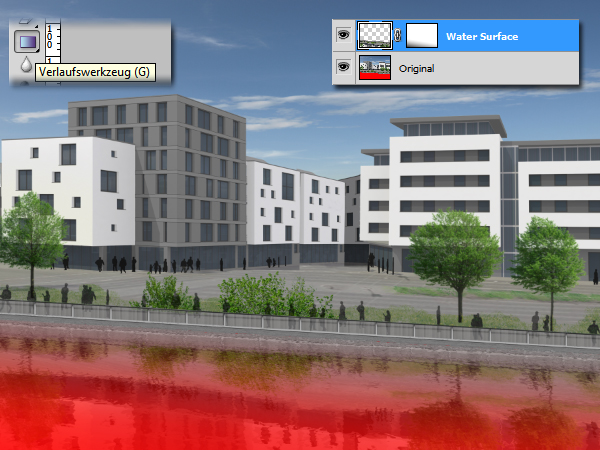
Hierzu sind ggf. ein paar Anläufe notwendig – was aber nicht schlimm ist. Man muss etwas probieren und den Effekt sehen. Im Übrigen kann man auf der Ebenenmaske auch direkt mit einem sehr weichen Pinsel malen, dann habt ihr bei etwas komplizierteren Verläufen auch eine bessere Kontrolle.
Der Hintergrund ist jetzt noch rot – die Kontrastfarbe aus unserem Rendering. Es ist jetzt an der Zeit diese Fläche bei aktivierter Ebene des Originalbildes mit dem Fülleimer mit einem dunklen Blauton zu füllen.

Sieht doch schon ganz brauchbar aus… das einzige was mir noch nicht so gefällt ist, dass sich der Übergang von Wasseroberfläche zur realen Uferkante noch nicht wirklich abhebt. Hier behelfe ich mir jetzt einfach auf die Schnelle mit einer Reduzierung der Helligkeit der Ebene mit der gespielten Wasseroberfläche. Hierzu einfach STRG+U drücken und den Regler bei Helligkeit herunterziehen – im meinem Fall auf den Wert -35.
Sieht doch brauchbar aus, oder?

Und wie gesagt könnt ihr das Displacement Map in Photoshop stets wiederverwenden. Probiert aber unbedingt auch andere Varianten des Maps aus, wenn ihr ein etwas anderes Wasserbild erzeugen wollt.
Übrigens: Im Beispielrendering seht haben wir mit freigestellten Personengruppen zur Architekturillustration gearbeitet. Wir haben euch einen kostenlosen Download bereitgestellt, wo ihr einige davon kostenlos herunterladen könnt:
Freigestellte Personengruppen zur Architekturvisualisierung
Hat euch das Tutorial gefallen? Freue mich über einen kurzen Kommentar!



Schreibe einen Kommentar